Инструкция по банкомату Сбербанка
В прошлой статье «Как пользоваться банкоматом Сбербанка» мы рассмотрели вопросы о том, что такое банкомат, какие типы банкоматов существуют, общие правила пользования банкоматом, как правильно вставить карту в банкомат, как ввести пин-код, выбрать язык и многое другое.
В данной статье мы более подробно остановимся на операциях, выполняемых банкоматами Сбербанка. Эта статья — фактически инструкция по банкомату Сбербанка.
На практике любой банкомат Сбербанка может выполнять десятки и сотни самых различных операций. Однако, на самом деле, все операции через банкомат можно свести к следующим:
- снятие наличных денег (возможно не на всех банкоматах);
- пополнение счета (внесение наличных денег, также возможно не на всех банкоматах);
- получение информации по своему счету (мини-выписка, запрос баланса и др.);
- переводы с карты на карту;
- оплата различных услуг (сотовая связь, ЖКХ и др.);
- оплата различных штрафов (ГИБДД, налоговая и др.);
- погашение кредитов;
- подключение и отключение различных услуг (онлайн-банк, мобильный банк, смена пин-кода, услуга «Автоплатеж» и др.);
- и др.
Согласно статистике, основными являются только первые три из указанных операций, которые совершают все без исключения держатели банковских карт — снятие наличных денег, пополнение счета и получение информации по своему счету. По данным, собранным за последние несколько лет, только эти три операции составляют более 70% всех операций, совершаемых через банкоматы. В последнее время, ситуация немного изменяется и доля указанных операций понемногу снижается, но все еще остается на достаточно высоком уровне.
В данной статье мы более подробно остановимся именно на этих популярных операциях, совершаемых через банкомат Сбербанка. Детальное описание остальных операций будет рассмотрено в ближайших статьях, подписаться на которые вы сможете уже сейчас в специальной Подписной форме рассылки под статьей ниже. Итак, в прошлой статье «Как пользоваться банкоматом Сбербанка» мы остановились на том, что зашли в Главное меню банкомата.
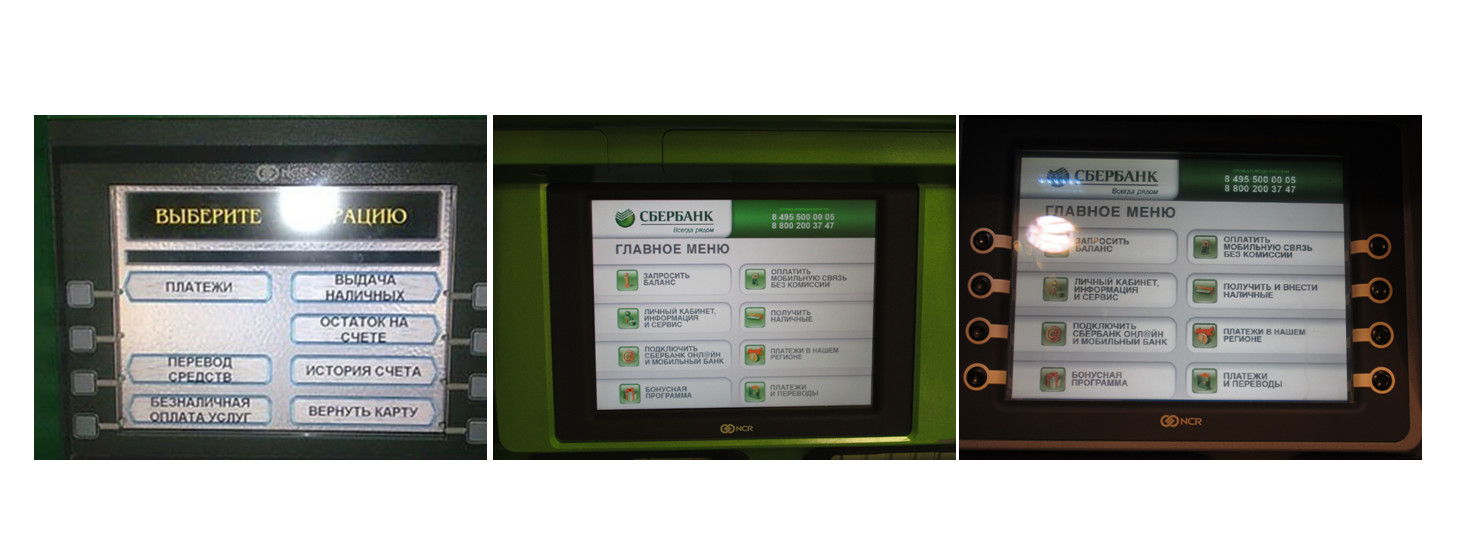 Комментарий: Все картинки можно посмотреть в более крупном варианте. Для этого достаточно нажать на картинку и она откроется в отдельном окне в увеличенном варианте. Теперь давайте рассмотрим подробно каждую из указанных операций.
Комментарий: Все картинки можно посмотреть в более крупном варианте. Для этого достаточно нажать на картинку и она откроется в отдельном окне в увеличенном варианте. Теперь давайте рассмотрим подробно каждую из указанных операций.
Инструкция по банкомату Сбербанка
Проверка баланса (остатка на счете)
Перед тем, как снять наличные денежные средства или совершить другую операцию, необходимо сначала проверить наличие денежных средств на вашей карте. Проверка баланса требуется, например, в случае, если вам необходимо убедиться, пришла ли та или иная сумма на ваш счет (зарплата, пенсия, стипендия, перевод от кого-либо и т.д.) или просто посмотреть остаток, если вы забыли, сколько у вас на карте денег. В разных банкоматах Сбербанка это делается немного по разному.
Банкоматы старого типа
В Главном меню необходимо выбрать «Остаток на счете», нажав соответствующую клавишу напротив указанной надписи.
Далее вам может потребоваться ввести пин-код. Как ввести пин-код подробно рассказано в предыдущей статье, поэтому здесь мы не будем на этом останавливаться.
Необходимо при этом отметить, что ввод пин-кода на банкоматах старого типа происходит или сразу после вставки карты в банкомат, или после того, как вы попали в Главное меню и выбрали соответствующую операцию. В любом случае, ввод пин-кода происходит везде одинаково и не вызывает, как правило, особых затруднений. Итак, нажав на кнопку «Остаток на счете», вы попадаете в следующее окно.
Тут вам необходимо выбрать, каким образом вы хотите посмотреть ваш остаток по счету — на экране или в распечатанном виде (в виде чека). Нажав на «Распечатать», банкомат вам распечатает чек (при наличии чековой ленты конечно), который вы можете посмотреть. После чего банкомат сразу же автоматически перебросит вас на Главное меню. На выданном чеке у вас будет информация о сумме, имеющейся на вашей карте, дата выдачи чека, сокращенный номер вашей карты и некоторые другие данные (в зависимости от типа банкомата). Если же вы нажмете на «Показать на экране», остаток по вашему счету будет показан на экране монитора.
Далее, вы можете также нажать кнопку «Распечатать» или «Продолжить». Если нажмете «Продолжить», то попадете в Главное меню банкомата.
Современные банкоматы
Просмотр баланса на современных банкоматах полностью аналогичен вышеописанной процедуре. Но при этом здесь возможны 2 варианта.
1 вариант
В Главном меню необходимо выбрать «Запросить баланс» и вы попадете в следующее окно, где будут аналогичные варианты выбора — «Вывести баланс на экран» и «Напечатать баланс на чеке». При нажатии на указанные варианты (на самом экране, если экран сенсорный или на клавишу рядом с вариантом) вы получите аналогичный результат — либо чек, либо отображение на экране.
2 вариант
В Главном меню есть еще один похожий вариант — «Личный кабинет, информация, сервис». Выбирая этот пункт, вы попадаете в следующее меню.
В данном меню уже присутствует 6 различных пунктов, из которых 2 касается просмотра баланса по вашей карте, а именно — «Запросить баланс» и «Получить мини-выписку».
Пункт «Запросить баланс» полностью аналогичен варианту 1.
Другой пункт «Получить мини-выписку». Выбирая этот вариант, вы попадаете в следующее окно.
Важно!!! Основным отличием указанных вариантов является то, что при простом запросе баланса комиссия за совершение этой операции будет составлять 0 рублей, но вы получите только информацию об остатке по вашему счету. При запросе мини-выписки стоимость комиссии составляет 15 рублей (кроме карты Maestro-Социальная), но при этом вы получите выписку (в распечатанном виде) не только о вашем текущем балансе, но и о 10 последних операциях по вашей карте.
В случае, если вы выполняете эту операция по карте Maestro-Социальная, то комиссию с вас не возьмут. После выбора пункта «Мини-выписка», в следующем окне вас предупредят, что за совершение данной операции со счета вашей карты у вас спишут 15 рублей. Для получения мини-выписки вам необходимо нажать «Продолжить», после чего банкомат выдаст вам чек, в котором будет содержаться информация о 10 ваших последних операциях (даты и суммы).
Снятие наличных денег через банкомат Сбербанка
Банкоматы старого типа
Процедура снятия наличных денег через банкомат Сбербанка (старый тип) достаточно проста. Для этого вам необходимо в Главном меню выбрать «Выдача наличных».
Далее вы попадаете в следующее окно, где вам необходимо выбрать ту сумму, которую вы хотите снять.
По умолчанию на выбор вам предлагаются стандартные варианты:
- 100 рублей;
- 500 рублей;
- 1 000 рублей;
- 2 000 рублей;
- 4 000 рублей;
- 5 000 рублей.
Вы можете выбрать любую из указанных сумм, нажав на соответствующую клавишу напротив той или иной суммы. Кроме того, в данном меню предусмотрена возможность снятия другой суммы, которую вы захотите снять и которая имеется на вашем счете. Для этого необходимо выбрать пункт «Другая сумма». При выборе этого пункта, вы попадает в следующее окно.
В данном окне вам необходимо вручную на цифровой клавиатуре набрать ту сумму, которую вы хотите снять. При этом необходимо отметить, что большинство банкоматов выдает суммы, округленные до 100 рублей. Поэтому если вы наберете некруглую сумму, то банкомат попросит вас набрать другую сумму. Если вы ошиблись в наборе вашей суммы, вы всегда можете нажать кнопку «Сброс» справа в меню.
После нажатия набранная сумма обнулится и вы сможете сначала набрать требуемую вам сумму. После указания необходимой суммы, вам необходимо в этом же окне нажать кнопку «Выдать». Сразу же после этого, на экране появится окно, в котором вам необходимо еще раз вбить пин-код.
В отдельных банкоматах это окно может не появиться. Набрав пин-код и кнопку «Ввод», банкомат проверит правильность его набора. Если пин-код набран правильно, то банкомат начнет отсчитывать требуемую сумму к выдаче, что будет отражаться характерным звуком. Сразу же после этого банкомат отобразит следующее окно с надписью «Заберите вашу карту» и выдаст вам карту обратно.
Вам необходимо забрать вашу карту из прорези картоприемника в течение 10-15 секунд, поскольку через 20-25 секунд ваша карта может быть заблокирована банкоматом. После того как вы забрали карту, банкомат выдаст вам денежные средства через выдающее устройство банкомата, расположенном, как правило, в нижней части. Вам необходимо их забрать также в течение 10-15 секунд. В противном случае, через 20-25 секунд, банкомат заберет обратно денежные средства и вам необходимо будет повторить всю процедуру снятия наличных денег. Сразу после того, как вы забрали карту и деньги, в окне банкомата появится следующая надпись.
В данном окне вам необходимо выбрать, нужно ли печатать чек или нет. Советую всегда выбирать «Распечатать чек», поскольку в случае возникновения каких-либо сложностей с банкоматом вы всегда сможете доказать факт совершения операции. В любом случае вариант выбора всегда на ваше усмотрение.
Важно!!!
- Необходимо следить за подсказками на экране и не отходить от банкомата пока не выполните необходимые операции и не получите карту, деньги и чек на руки;
- Всегда берите чек о любой совершенной операции (получение денег, просмотр баланса и т.д.). Это необходимый документ в случае возникновения спорных ситуаций. Если же он вам больше не нужен, вы можете его выбросить, но предварительно его желательно порвать на мелкие части;
- Если вам что-то кажется подозрительным, то лучше отказаться от выполнения операций и нажать кнопку «Отмена» (иногда она называется «Cancel») на цифровой клавиатуре и выполнить ее в другом месте;
- После получения денег необходимо пересчитать выданную сумму. Если имеются расхождения, то необходимо в срочном порядке обратиться к сотруднику банка и объяснить ему ситуацию, показав чек и выданные деньги.
Современные банкоматы
Процедура снятия наличных денег в современных банкоматах полностью аналогична вышеописанной. На первом этапе вам необходимо выбрать в Главном меню пункт «Выдача наличных». Иногда он называется «Получить и внести наличные». Выбрав этот пункт, вы попадаете в следующее меню.
В этом меню вы можете выбрать одну из предлагаемых сумм или набрать свою. Если вы хотите набрать свою сумму, варианта которой нет среди предложенных, то необходимо выбрать пункт «Другая сумма» («Получить другую сумму»). Вы сразу же попадаете в следующее окно.
Набрав нужную сумму на цифровой клавиатуре, вам необходимо нажать «Выбрать крупными» или «Выдать с разменом». Разница в вариантах существует только для сумм свыше 10 000 руб. Если вы снимаете сумму до 10 000 рублей, то можете нажимать любой вариант. Если снимаемая сумма больше 10 000 рублей, то можете выбрать любой из вариантов, в зависимости от того, какие купюры вы хотите получить — крупные или мелкие. Сразу же после нажатия, банкомат вернет вам вашу карту, деньги и предложит распечатать чек.
Выбрав соответствующий вариант, банкомат выполнит необходимую операцию — выдаст или не выдаст вам чек.
Важно!!! Необходимо помнить, что отдельные банкоматы работают только на прием денежных средств. Как правило, на самих банкоматах или над ними имеются надписи о выполняемых на данном банкомате операциях. Нужно внимательно изучить перечень этих операциях перед выполнением процедуры снятия денежных средств. Иначе может оказаться, что банкомат просто не сможет вам выдать денежные средства, поскольку у него отсутствует необходимый функционал.
Пополнение счета через банкомат Сбербанка
Если вы хотите пополнить свой счет через банкомат Сбербанка, то в первую очередь необходимо обратить внимание, поддерживает ли этот банкомат функцию приема наличных. Банкоматы старого образца, как правило, эту функцию не поддерживают. Если банкомат поддерживает эту функцию, то в Главном меню необходимо выбрать пункт «Внести наличные». Иногда он называется «Получить и внести наличные». В следующем окне вам необходимо выбрать «Внести наличные».
В отдельных банкоматах (особенно тех, которые работают на прием наличных и не работают на выдачу наличных) в следующем окне требуется выбрать валюту вносимых денег — рубли или доллары. После соответствующего выбора банкомат откроет купюроприемник, куда необходимо вставить стопку купюр (не более 50 штук за раз). В отдельных банкоматах (особенно работающих только на прием) присутствует возможность вставки купюр в банкомат только по одной купюре за один раз. После вставки денег банкомат пересчитает принятую сумму и покажет ее на экране.
В этом окне вам необходимо выбрать среди 3 вариантов: «Выполнить операцию», «Добавить купюры» или «Отказаться». Если вы хотите добавить купюры, то вам необходимо выбрать «Добавить купюры», после чего купюроприемник вновь откроется и вы можете вставить в него еще одну пачку денег. Если вы хотите отказаться от выполнения операции, нажмите «Отказаться», после чего банкомат вам вернет ваши деньги. Если вы уже внесли всю необходимую сумму, то нажмите «Выполнить операцию», после чего деньги сразу же будут зачислены на ваш счет (в отдельных случаях пополнение происходит в течение дня). Сразу после нажатия банкомат выдаст вам чек о пополнении счета. В следующем окне вам нужно выбрать из 2 вариантов — «Завершить обслуживание» и «Вернуться в главное меню».
Нажав на вариант «Завершить обслуживание», банкомат вернет вам вашу карту и завершит обслуживание. При выборе варианта «Вернуться в главное меню», вы вернетесь в Главное меню и можете выполнить любую другую операцию после очередного набора пин-кода.
Что делать, если банкомат задержал карту или произошел технический сбой
В случае, если во время выполнению той или иной операции банкомат захватил банковскую карту или произошел технический сбой, вам необходимо:
- если банкомат расположен в отделении банка и это произошло в рабочее время, то вам необходимо немедленно обратиться к сотруднику банка и объяснить сложившуюся ситуацию. После чего вам необходимо будет написать соответствующее заявление и описать вашу проблему. Как правило, в отделении Сбербанка имеются стандартные формы заявлений с перечнем всех возможных проблем. Вам нужно только указать ваши данные и поставить галочку напротив пункта, соответствующего вашей ситуации;
- если это произошло вне отделения банка или в не рабочее время, то вам необходимо немедленно связаться с банком по телефонам, указанным на самом банкомате (на лицевой части), и сообщить о проблеме (даже если это банкомат другого банка);
- если это произошло в банкомате другого банка (отличного от банка, выдавшего вам карту) и вы не можете определить, что это за банк, то вам следует позвонить в службу поддержки банка, который выдал вам банковскую карту и сообщить адрес расположения банкомата. По телефону вам дадут необходимую консультацию по вашим дальнейшим действиям;
- в любом случае вам необходимо записать все доступные данные по этому банкомату, дату и точное время совершения операции и сумму. Все это понадобится для написания заявления;
- для получения карты вам необходимо подойти в отделение банка и написать заявление, а также предъявить паспорт.
Срок возврата карты достаточно долгий. Карту вам вернут только после очередной инкассации. В отдельных случаях, срок возврата может доходить до 2-3 недель. Однако, как правило, возврат происходит быстрее — в течение 1-2 недель. Итак, подведем итоги. В данной статье была рассмотрена детальная инструкция по банкомату Сбербанка. В частности были рассмотрены вопросы, касающиеся снятия наличных, пополнения счета, получения информации по своему счету, а также что делать, если банкомат задержал карту. Детальное описание остальных операций, совершаемых через банкомат, будет рассмотрено в ближайших статьях, подписаться на которые вы сможете уже сейчас в специальной Подписной форме рассылки в правой колонке сайта.
Виртуальный тренажер
И в заключение предлагаю скачать вам специальный виртуальный тренажер банкомата одного из банков — Скачать тренажер. Выполнение операций по этому тренажеру достаточно условное, однако он поможет вам лучше понять, как работают банкоматы, а также потренироваться в выполнении различных операций. Установки данный файл не требует. Вы просто скачиваете его и запускаете, нажав дважды на скачанный файл. Очевидно, что для более быстрого освоения всех описанных ранее операций вам необходимо постоянно практиковаться (не только на тренажере, но и на реальном банкомате). Только практикуясь, вы быстрее сможете освоить все необходимые операции, совершаемые через банкомат. Успехов вам в освоении банкомата!


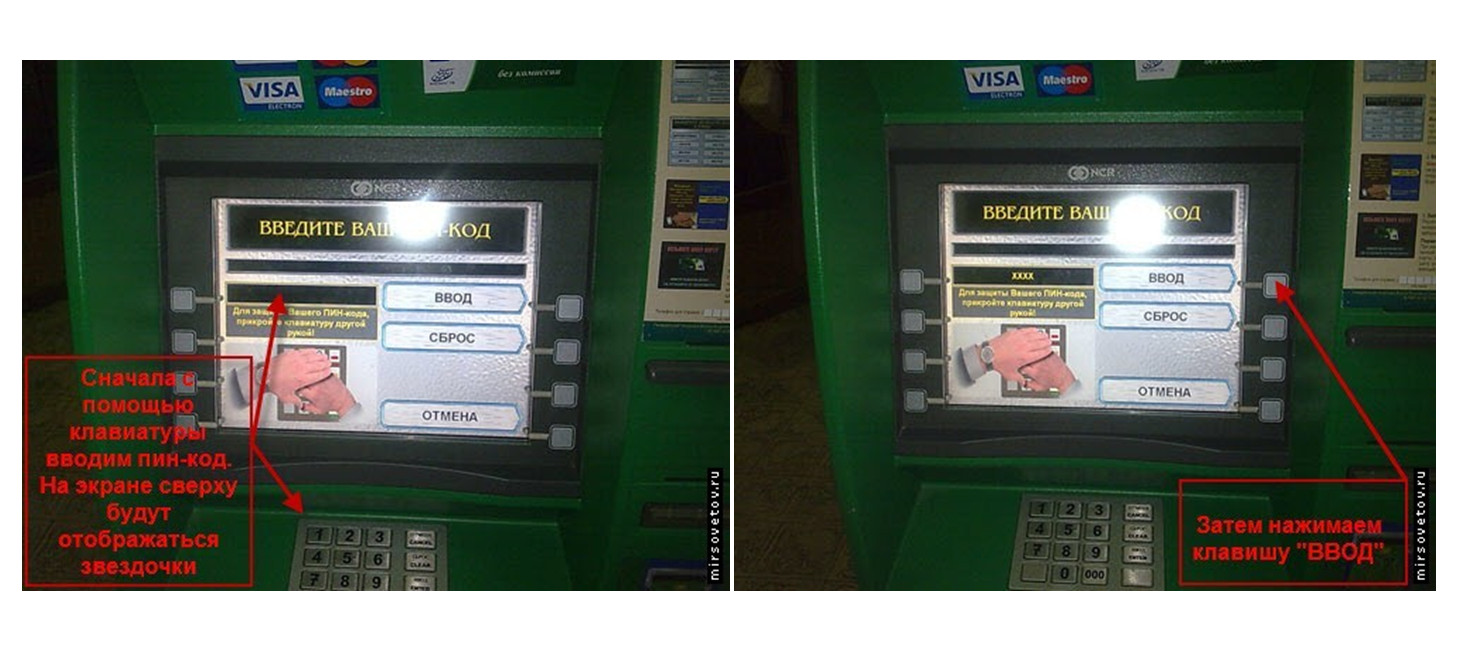



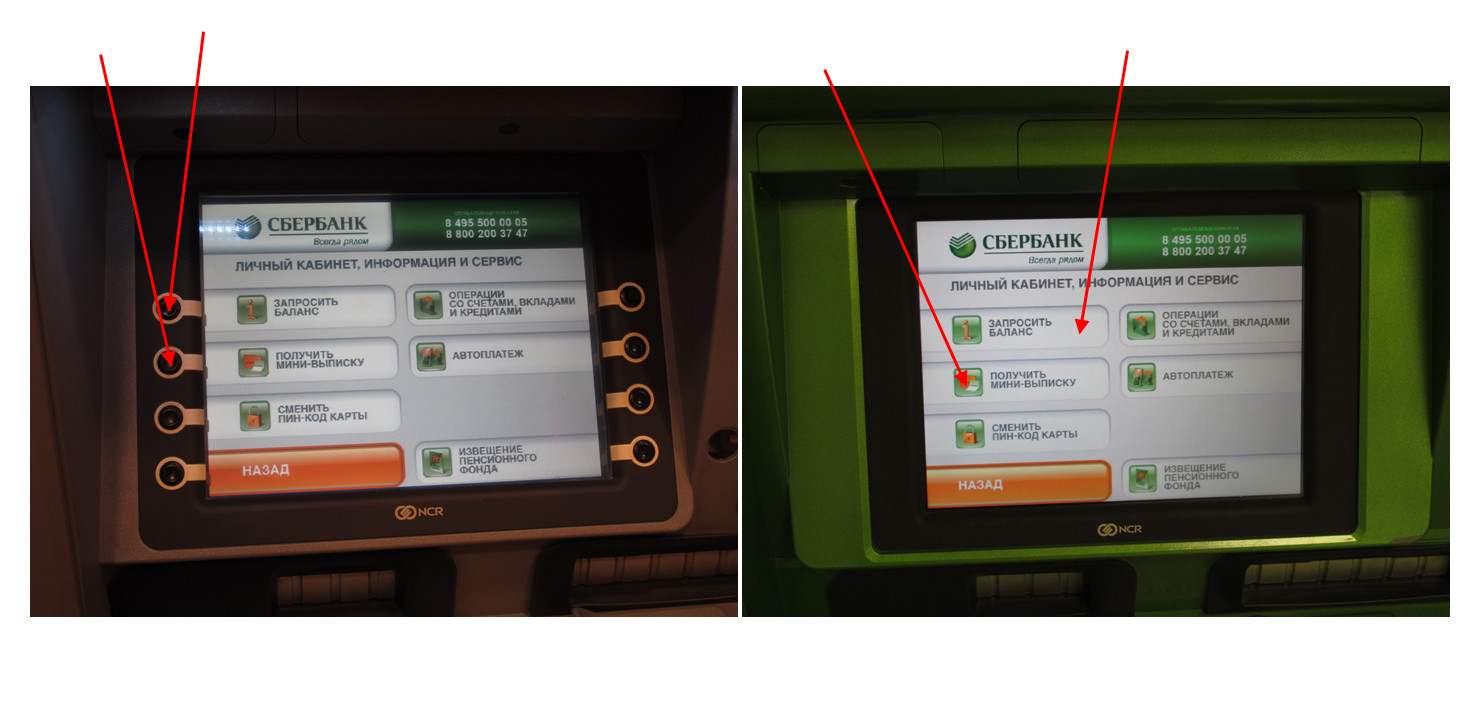
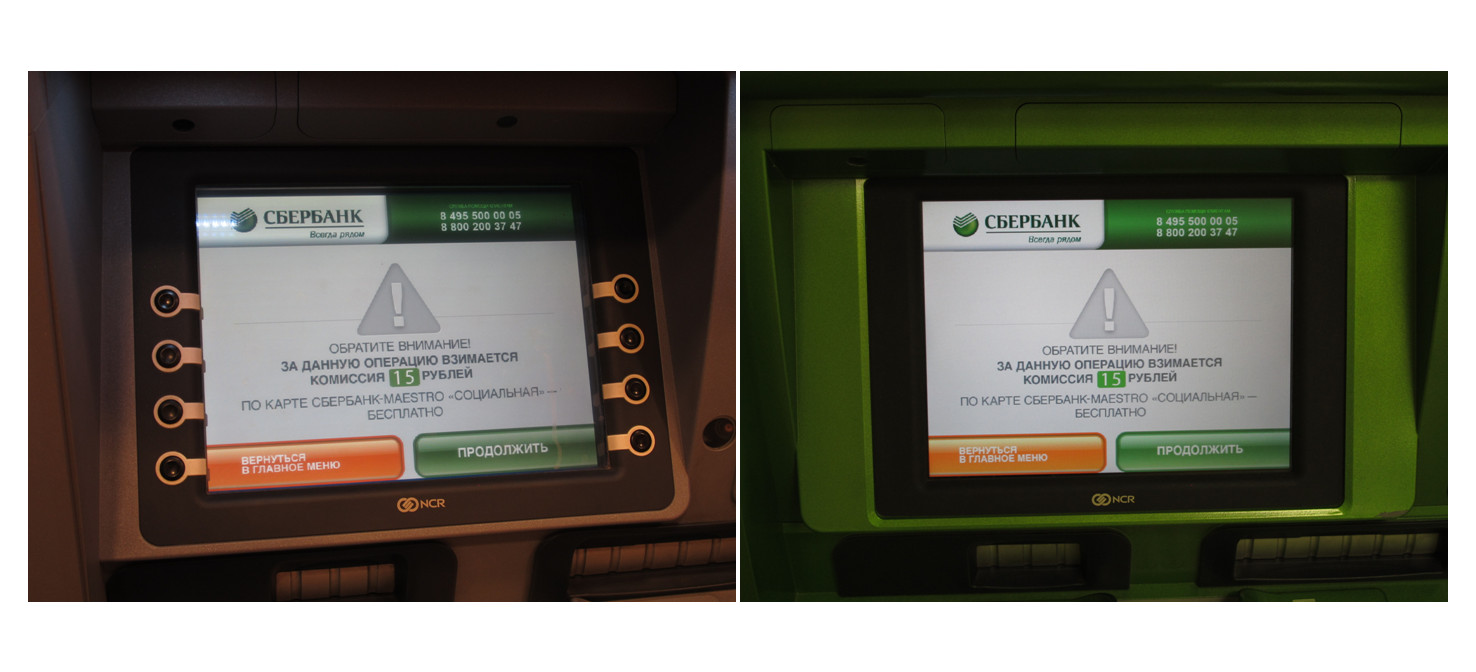




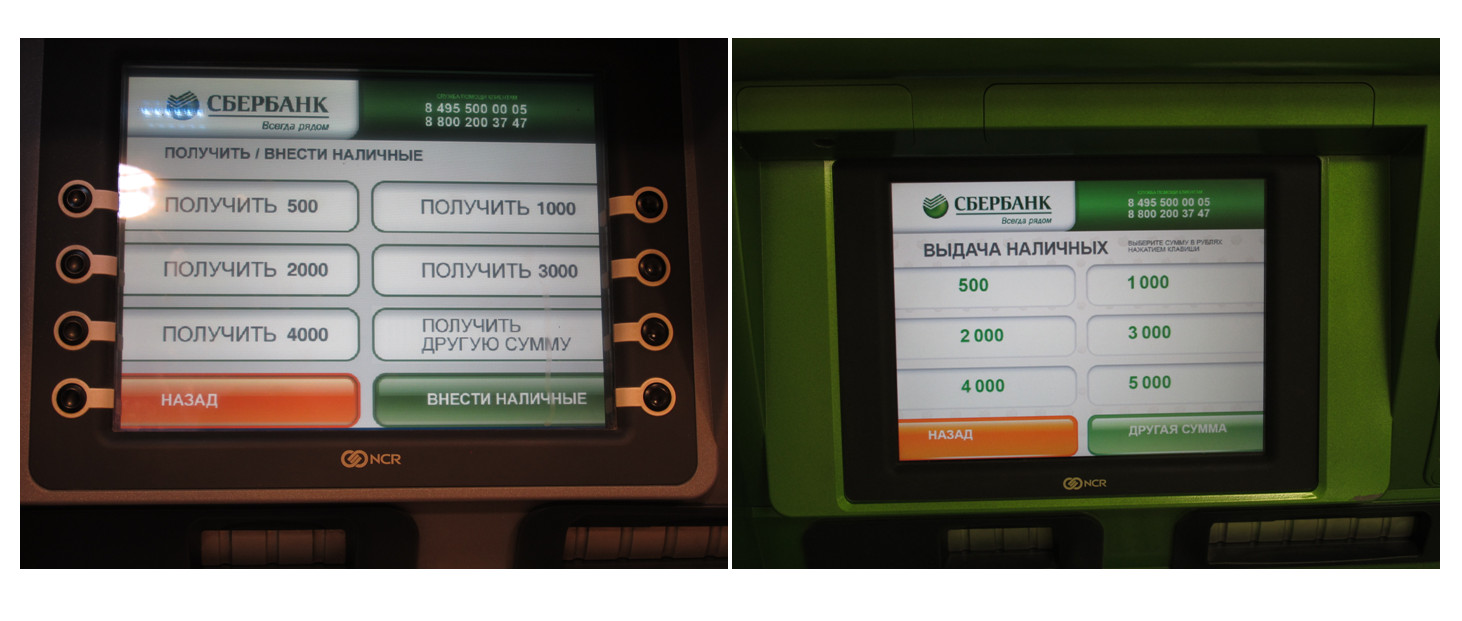
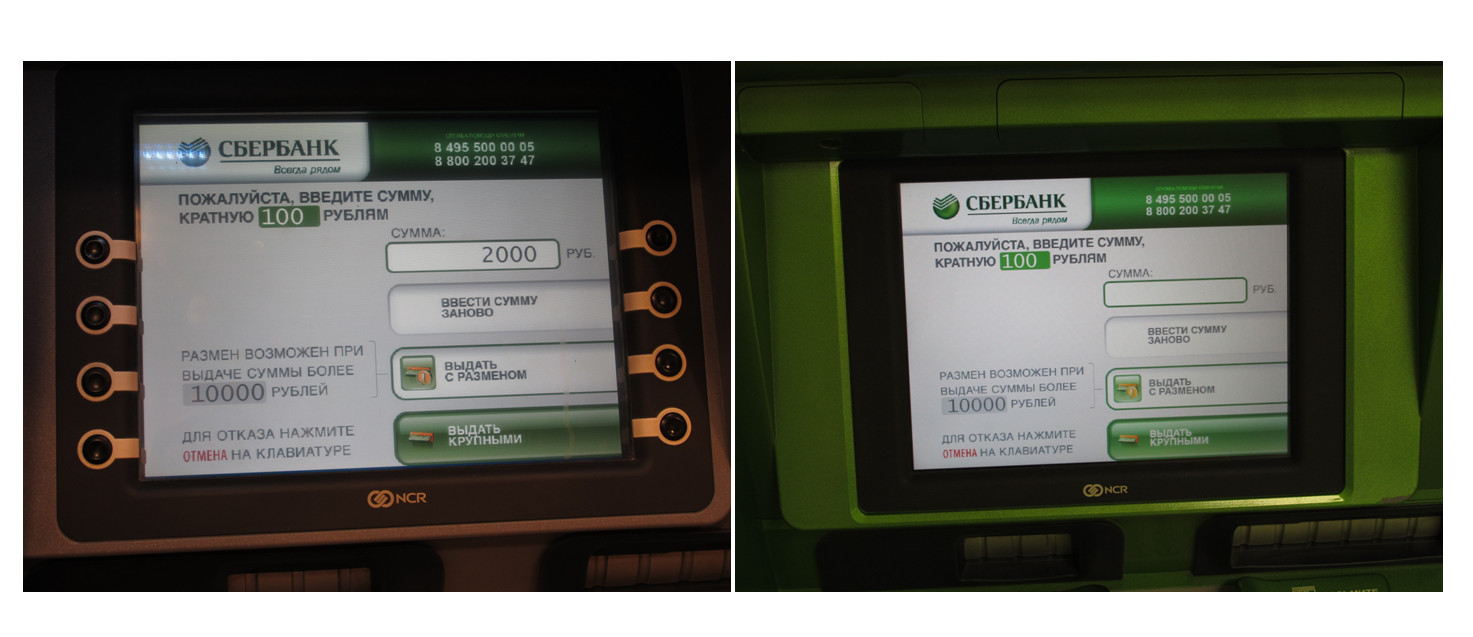






Отличная статья! Все просто и понятно объяснено. Спасибо!
Виртуальный тренажер банкомата. Какой только срани в нашем мире нет.